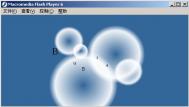图1
(本文来源于图老师网站,更多请访问http://m.tulaoshi.com)1.新建一个电影,在属性面板中设置其尺寸为480pxX150px,选择一种颜色(本例为#000099)作为背景色。
2.从工具箱中选取文本工具,在属性面板中设置字体类型设置成VladimirScrD,字体大小设置成100,在舞台上输入 Flashghost。选择工具栏中箭头工具,将文字移动到工作区中间。按键盘的Ctrl+B键,将文字打碎。效果如图2

图2 分离文本
3.选择工具栏中墨水瓶工具,将墨水瓶工具参数栏中线条颜色设置成明黄色,线条宽度设置成1.0,将鼠标移动到工作区中,鼠标光标将变成墨水瓶形状,用鼠标依次点击文字边框,文字周围将出现明黄色边框。效果如图3所示:

图3 为文本描边
2.按Delete删除填充区域,效果如图4所示:

图4 删除坛区域
4.选择工具栏中的箭头工具,按住键盘上的Shift键,依次双击每个字母外的明黄色边框,将他们全部选中,选择菜单修改/形状/将线条转换为扩充菜单命令,黄色边框被转变成可填充区域。
5.选择菜单修改/形状/柔化填充边缘,再按照如图所示的参数设置柔化填充边缘对话框,进行如图5所示,点击确定按钮,关闭对话框。
(本文来源于图老师网站,更多请访问http://m.tulaoshi.com) 
图5
6.选择工具栏中箭头工具,在工作区的空白处点击鼠标,取消对文字边框的选择。这时可以看到,明黄色边线两边出现了模糊渐变,保存作品,按Ctrl+Enter预览最终效果,就可以看见漂亮的荧光文字效果。